笔记本连上了wifi却上不了网怎么办
相关话题
在有些时候我们的笔记本连上了wifi却上不了网,该怎么办呢?那么下面就由小编来给你们说说笔记本连上了wifi却上不了网的解决方法吧,希望可以帮到你们哦!
笔记本连上了wifi却上不了网的解决方法一:
1、无线路由器没连接外网。
2、分配的IP地址是否设置正确,无线网络使用手动分配的IP地址和DNS地址,这个在Windows下面需要在无线连接属性中进行设置。Windows和Linux不一样,不能对不同的无线网络设置不同的IP地址,所以当在多个无线网络中切换的时候,如果使用手动分配的IP就容易上不了网。
3、无线路由器是否已经和MAC地址绑定,为了防止别人蹭网,很多家庭用户都设置了无线Mac地址过滤,但是当更换电脑或者无线网卡之后,就上不了网了,所以需要在路由器设置中添加新的MAC地址。
4、服务设置是否完全正确,检查电脑端的服务设置,例如DHCP Client、WirelessZero Configuration服务没有启动,就会导致无线网络使用不正常。其中DHCP如果没有开启,则使用自动分配IP的电脑无法自动配置IP地址。
5、驱动是否适合当前网卡,这种情况多半出现在第一次用无线网卡的时候,如果使用了Windows 7,一般情况下都会自动下载安装正确的网卡驱动。但是极端情况下,下载的驱动不一定适合网卡使用,所以有可能需要自己从厂商主页下载驱动。
6、必须的补丁是否安装好了,在Windows XP下,需要安装补丁才能支持WPA2-PSK加密方式,所以如果路由器使用了这种加密方式且你还没升级到XP SP3,请安装KB893357补丁。
7、密码错误,特别是大小写错误最易发生。
笔记本连上了wifi却上不了网的解决方法二:
方法一:查检你的无线路由器的网线连接接口是否松动;
如果你的无线路由器是开着的,但是网络松动或者是断网的情况下,即使你连接上了网络又怎么可能上得了网呢;

方法二:检查无线路由是不是设置了MAC地址过滤;
为了防止蹭网,很多朋友会在自己的路由上设置MAC地址过滤,碰到这种情况则需要把你电脑的MAC地址添加到路由上;
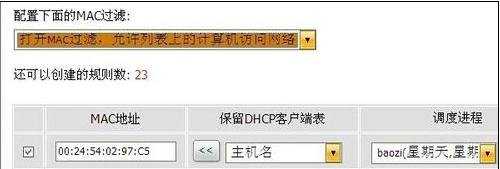
方法三:重新安装你的网卡驱动;
网卡驱动程序有问题或者要更新也可能出现上不了网的情况,应该第一时间下载最新网卡驱动;
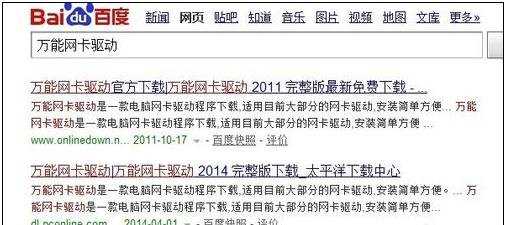
方法四:检查是不是由于IP地址冲突引起的;
IP地址冲突也能上你上不了网,及时更改你的IP地址;